Calificaciones del editor: Calificaciones de los usuarios: [Total: 0 Promedio: 0].ilfs_responsive_below_title_1 { ancho: 300px; } @media (ancho mínimo: 500 px) {.ilfs_responsive_below_title_1 { ancho: 300 px; } } @media (ancho mínimo: 800 px) {.ilfs_responsive_below_title_1 { ancho: 336 px; } }
Geoetiquetado es el proceso de adjuntar metadatos que llevan identificación geográfica a varios tipos de medios como fotografías, videos, QR códigos, sitios web y más. Este tipo de metadatos se conoce como metadatos geoespaciales y se compone principalmente de las coordenadas de latitud y longitud. A veces también incluye información sobre la altitud, el rumbo (dirección de la brújula), la marca de tiempo, etc.
Los metadatos geoespaciales se agregan a través de las especificaciones EXIF de los archivos multimedia. Define campos destinados a registrar los detalles técnicos de los medios, incluida la información de ubicación que se utiliza en el proceso de geoetiquetado.
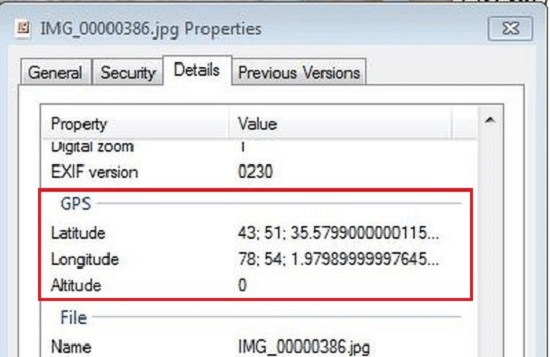
Dado que los teléfonos con cámara con GPS incorporado son ampliamente utilizados hoy en día, el geoetiquetado se realiza automáticamente cuando toma las fotografías, si la opción está disponible y ha sido habilitado en su teléfono. Pero si tus fotografías no han sido geoetiquetadas, puedes realizar este proceso manualmente más adelante. Esto es posible porque las especificaciones EXIF definen campos para Latitud/Longitud y otra información de ubicación, incluso si se dejan en blanco cuando se tomó la fotografía. Estos campos se pueden completar más tarde a través del proceso de geoetiquetado manual.
Es muy fácil ver los datos EXIF e incluir información geoespacial de cualquier imagen en Windows. Simplemente haga clic derecho en el archivo y elija’Propiedades’. A continuación, haga clic en la pestaña”Detalles”y desplácese hacia arriba y hacia abajo en esta página para ver todo tipo de información EXIF almacenada en la imagen. La sección de GPS de esta página muestra los metadatos geoespaciales.
En este artículo exploraremos 5 aplicaciones gratuitas de geoetiquetado a granel para Windows.
1. GeoSetter
Este es un excelente programa gratuito para Windows que puede usar para el geoetiquetado masivo de imágenes como JPG y TIFF, así como formatos de archivo de imagen sin procesar como DNG (Adobe), SRF (Sony), ORF ( Olympus), etc. El proceso es bastante simple y directo y puede llevarse a cabo de la siguiente manera:
Descargue e instale GeoSetter utilizando el enlace que se proporciona a continuación y ejecute la aplicación. Seleccione la carpeta que contiene los archivos de imagen que desea etiquetar geográficamente utilizando la barra de navegación de carpetas en la parte superior izquierda de la interfaz. Alternativamente, puede usar el atajo de teclado Ctrl + O para esto. Podrá ver las miniaturas de las imágenes en la carpeta en la barra de navegación de la izquierda. Para seleccionar cualquier archivo de imagen, simplemente haga clic en su miniatura y podrá ver sus datos EXIF completos en el panel derecho. Para seleccionar varios archivos que desea etiquetar geográficamente con la MISMA información de ubicación, simplemente mantenga presionada la tecla Ctrl mientras hace clic en las miniaturas. Haga clic derecho en la selección y elija’Editar datos’y seleccione la pestaña’Ubicación’. Escriba/pegue la latitud y la longitud en forma decimal o sexagesimal en los cuadros que se han proporcionado. Además, también puede ingresar la altitud, la dirección de la imagen (del norte magnético/geográfico) y otra información de ubicación, como país, estado, ciudad y más. A continuación, haga clic en’Establecer valores actuales para todas las imágenes seleccionadas’, habilite todas las casillas de verificación de etiquetas geográficas en la sección’Ubicación’cuyos valores de datos desea replicar en todas las imágenes seleccionadas y luego haga clic en’Aceptar para cerrar esta ventana emergente. Haga clic en los nombres de archivo individuales en la parte inferior izquierda del cuadro emergente”Editar datos”para verificar si los datos de etiquetas geográficas se han replicado en todas las imágenes de la selección y luego haga clic en el botón”Aceptar”. Finalmente, para guardar los archivos que acaba de etiquetar geográficamente, presione Ctrl + S y todos se guardarán con el mismo nombre de archivo original. Se guardará una copia del archivo anterior (sin etiquetas geográficas) con una extensión de nombre de archivo modificada de jpg_original en caso de que desee acceder a él.
Geosetter tiene una gran cantidad de otras funciones similares relacionadas con el geoetiquetado y la visualización de los datos EXIF relacionados. Utilicé la aplicación para geoetiquetar de forma masiva algunas imágenes y el proceso fue muy fluido y sencillo.
Haga clic en aquí para descargar Geosetter.
2. EXIFTool
Esta es una herramienta de línea de comando interesante para Windows que puede usar para etiquetar geográficamente imágenes de forma masiva. Simplemente haga clic en el enlace a continuación para descargar el archivo zip de la utilidad y descomprima el contenido en una carpeta específica en su disco.
Exiftool utiliza un archivo de datos CSV que contiene los nombres de los archivos de imágenes de origen y todos las geoetiquetas de ubicación como Latitud, Longitud, Altitud, etc. en columnas sucesivas. La captura de pantalla del archivo CSV se adjunta a continuación. Debe recordar usar los mismos nombres de columna y no dejar líneas en blanco entre las filas.
A continuación, copie todos los archivos de imagen que desea geoetiquetar de forma masiva en la misma carpeta donde descomprimió el contenido anterior y ejecute el siguiente comando:
exiftool-v2-csv=book1.csv-o d:\
El comando anterior asume que el El archivo CSV se almacena en la misma carpeta donde descomprimió el contenido. Si está en una carpeta diferente, debe escribir la ruta completa al archivo CSV. Recuerde también que el nombre de la carpeta de destino va seguido de un”espacio”y un”punto”al final del comando que le indica a la utilidad que los archivos de imágenes de origen se encuentran en la misma carpeta desde donde se está ejecutando.
Para descargar EXIFtool, haga clic aquí
3. GPISync
Esta es otra aplicación gratuita de geoetiquetado masivo para Windows que probé y funciona con éxito y es muy fácil de usar.
Descargue e instale el software usando el enlace que le proporcionamos. han proporcionado a continuación. Haga clic en Herramientas | Escriba EXIF y alimente los valores de Latitud, Longitud y Elevación eventual (Altitud) y luego haga clic en el botón’Seleccionar y escribir en imágenes’. Busque la carpeta que contiene los archivos de imagen y elija todos los archivos que desea etiquetar geográficamente con la información anterior y luego haga clic en’Abrir’. Podrá ver el estado de Geotagging en la mitad inferior de la pantalla. Una vez realizado el trabajo, verifique las propiedades de los archivos de imagen y verifique si se han geoetiquetado correctamente.
GPISync también admite la sincronización automática de coordenadas GPS con varias imágenes utilizando un archivo GPS (formato GPX), pero esto la característica no parece funcionar correctamente.
Para descargar GPISync, haga clic aquí.
4. Enny Geotagger
Esta es una muy buena aplicación para el geoetiquetado masivo de imágenes que puedes descargar desde Microsoft Store. Enny Geotagger utiliza un mapa de alta calidad (Microsoft) en el que puede colocar varias imágenes en las ubicaciones deseadas para geoetiquetarlas. No requiere ninguna entrada manual de coordenadas como hemos visto en las aplicaciones anteriores. La única desventaja es que solo admite imágenes JPG.
Simplemente descargue e instale la aplicación usando el enlace que le proporcionamos. Inicie la aplicación, haga clic en’Agregar fotos desde su computadora’, elija todas las imágenes que desea etiquetar geográficamente y luego haga clic en’Abrir’. La siguiente pantalla mostrará un mapa en el panel izquierdo y las imágenes agregadas hacia la derecha. Ahora, arrastre y suelte las imágenes una por una en las ubicaciones deseadas en el mapa. Use la barra de búsqueda para ubicar directamente cualquier lugar para una navegación rápida. Además, use el menú desplegable en la parte superior izquierda del mapa para elegir el estilo del mapa, como Mapa aéreo, Mapa del terreno y más.
Una vez que suelte una imagen en la ubicación deseada, verá un mapa marcador insertado en ese lugar y la dirección y las coordenadas exactas serán visibles en la parte inferior izquierda de la pantalla. Para mover la imagen a otra ubicación, haga clic en el marcador para ver la imagen y luego arrástrela y suéltela en la nueva ubicación. Repita el procedimiento anterior para todas las imágenes que haya seleccionado de su computadora y finalmente haga clic en el botón’Guardar’en la parte superior izquierda de la interfaz para guardar la información EXIF.
Recuerde que puede ampliar el mapa en un grado muy alto y luego coloque sus imágenes en las ubicaciones deseadas para un geoetiquetado preciso.
Haga clic aquí para descargar Enny Geotagger de Microsoft Store.
5. PhotoLocator
Pasemos a la aplicación final para el geoetiquetado masivo de imágenes, a saber, PhotoLocator. Al igual que la anterior, esta aplicación también utiliza un mapa de alta calidad (OpenStreet Maps) para geoetiquetar sus fotos en lugar de introducir manualmente las coordenadas de ubicación. El enlace para descargar la aplicación se proporciona a continuación.
Simplemente inicie la aplicación, haga clic en el icono de la carpeta en la parte superior de la interfaz y seleccione la carpeta que contiene las imágenes que desea etiquetar geográficamente. Las imágenes seleccionadas se mostrarán en el panel izquierdo en forma de miniaturas con el mapa de OpenStreet hacia la derecha. Si alguna imagen ya está etiquetada geográficamente, se marcará en el mapa.
Navegue a la ubicación específica en el mapa dependiendo de las coordenadas que desea etiquetar geográficamente de modo que la ubicación deseada aparezca en el centro del mapa y luego haga clic en el botón’Guardar centro’. Puede ver las coordenadas exactas de latitud y longitud en la parte superior del mapa mientras pasa el mouse, y esto puede ayudarlo a elegir la ubicación precisa.
Ahora elija todas las imágenes que desea colocar en la ubicación que guardó anteriormente activando la casilla de verificación en la parte superior izquierda de la miniatura y luego haga clic en’Aplicar ubicación’seguido de’Guardar cambios’. Esto etiquetará geográficamente todas las imágenes seleccionadas y las guardará con otro nombre en el que se agregará el sufijo’geo’al nombre del archivo principal. Los archivos originales se conservarán en la misma carpeta.
Permítanme agregar una vez más que puede hacer zoom en el mapa a una escala muy alta y luego colocar sus imágenes en las ubicaciones deseadas para un geoetiquetado preciso. También puede hacer clic en el ícono’Capas del mapa’para seleccionar diferentes superposiciones proporcionadas por los mapas de OpenStreet.
Haga clic aquí para descargar PhotoLocator.
Palabras finales:
Hay varias aplicaciones gratuitas disponibles en la red mundial que puede usar para etiquetar geográficamente sus fotos y hemos tratado de enumerar las mejores arriba. Trate de pasar algún tiempo con cada aplicación y sus funciones para averiguar cuál de ellas se adapta a sus requisitos y es fácil para usted. Mi elección será Enny Geotagger, ya que considero que es el más conveniente de todos debido a su facilidad de uso y la disponibilidad de Microsoft Maps para navegar a las ubicaciones deseadas.